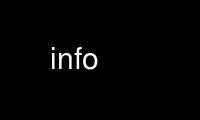
This is the command info that can be run in the OnWorks free hosting provider using one of our multiple free online workstations such as Ubuntu Online, Fedora Online, Windows online emulator or MAC OS online emulator
PROGRAM:
NAME
info - read Info documents
SYNOPSIS
info [OPTION]... [MENU-ITEM...]
DESCRIPTION
Read documentation in Info format.
OPTIONS
-a, --all
use all matching manuals.
-k, --apropos=STRING
look up STRING in all indices of all manuals.
-d, --directory=DIR
add DIR to INFOPATH.
--dribble=FILE
remember user keystrokes in FILENAME.
-f, --file=MANUAL
specify Info manual to visit.
-h, --help
display this help and exit.
--index-search=STRING
go to node pointed by index entry STRING.
-n, --node=NODENAME
specify nodes in first visited Info file.
-o, --output=FILE
output selected nodes to FILE.
-R, --raw-escapes
output "raw" ANSI escapes (default).
--no-raw-escapes
output escapes as literal text.
--restore=FILE
read initial keystrokes from FILE.
-O, --show-options, --usage
go to command-line options node.
--strict-node-location
(for debugging) use Info file pointers as-is.
--subnodes
recursively output menu items.
-v, --variable VAR=VALUE
assign VALUE to Info variable VAR.
--vi-keys
use vi-like and less-like key bindings.
--version
display version information and exit.
-w, --where, --location
print physical location of Info file.
-x, --debug=NUMBER
set debugging level (-1 for all).
The first non-option argument, if present, is the menu entry to start from; it is searched
for in all 'dir' files along INFOPATH. If it is not present, info merges all 'dir' files
and shows the result. Any remaining arguments are treated as the names of menu items
relative to the initial node visited.
For a summary of key bindings, type H within Info.
EXAMPLES
info show top-level dir menu
info info
show the general manual for Info readers
info info-stnd
show the manual specific to this Info program
info emacs
start at emacs node from top-level dir
info emacs buffers
select buffers menu entry in emacs manual
info emacs -n Files
start at Files node within emacs manual
info '(emacs)Files'
alternative way to start at Files node
info --show-options emacs
start at node with emacs' command line options
info --subnodes -o out.txt emacs
dump entire manual to out.txt
info -f ./foo.info
show file ./foo.info, not searching dir
REPORTING BUGS
Email bug reports to [email protected], general questions and discussion to
[email protected].
Texinfo home page: http://www.gnu.org/software/texinfo/
COPYRIGHT
Copyright © 2016 Free Software Foundation, Inc. License GPLv3+: GNU GPL version 3 or
later <http://gnu.org/licenses/gpl.html>
This is free software: you are free to change and redistribute it. There is NO WARRANTY,
to the extent permitted by law.
Use info online using onworks.net services
